Cydiaに登録してあるリポジトリをバックアップ&復元することが出来る『Source Saver』をご紹介。
Cydiaから脱獄アプリをインストールするためにデフォルト以外のリポジトリを登録している方も多く居るかと思いますが、iOSの復元を行う度に登録し直すのは面倒ですよね。
そんなとき活躍してくれそうなのが『Source Saver』です。
登録してあるリポジトリを簡単にバックアップ&リストアすることが出来る様になります。
しかも、バックアップされたデータ自体もiTunesやiCloudでバックアップをすることが出来るため、バックアップから復元でサクッと復活させることが出来る様になります。
詳細情報
Source Saver
インストール
Cydiaより通常通りインストールしてください。
Searchタブより「Source Saver」と検索すると出てきます。
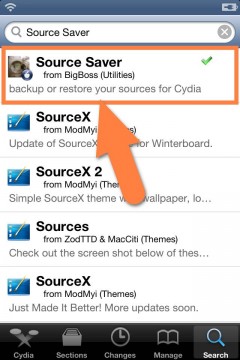
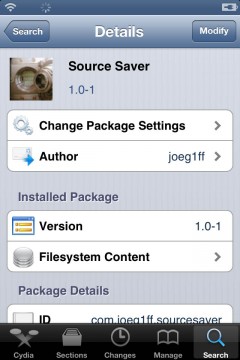
より詳しいインストール方法は下記記事をご覧ください。
【Cydia の 使い方! ~全部解説~ [JBApp]】
アプリ紹介
インストールするとホーム画面に『Source Saver』が追加されます。
起動すると『Backup』と『Restore』ボタンがあるだけのシンプル設計!
リポジトリのバックアップをしたい場合は『Backup』ボタンを、バックアップしたリポジトリを復元したい場合は『Restore』ボタンをタップするだけ!
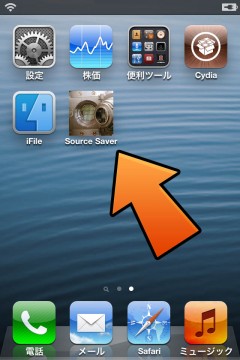
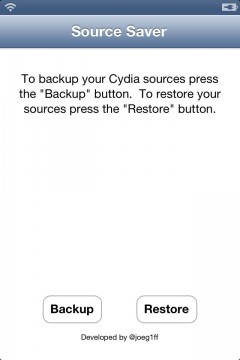
また、「Backup」ボタンを押すと『/var/mobile/Library/Preferences/』内にバックアップデータが作成されるため、iTunesやiCloudでのバックアップ対象に入ります。
そのため、Source Saverでバックアップ > iTunes、iCloudでバックアップ > iOSの復元 > バックアップから復元&脱獄 > Source Saverをインストール&「Restore」という手順でリポジトリの復元が出来る様になっています。
インストールされている脱獄アプリごとバックアップするような物もありますが、大きく環境が変わるようなときはリポジトリのみに制限したほうが安定した環境が出来やすいので、そのようなときに便利かもしれませんね。
ちなみに・・・
すごくちなみになのですが、これを手動でやる方法もあります。
以下の3ファイルをバックアップ&リストアすることで、リポジトリと更新履歴を元に戻すことが出来ます。
/etc/apt/sources.list.d/cydia.list
/private/var/lib/cydia/metadata.cb0
/private/var/lib/cydia/metadata.plist

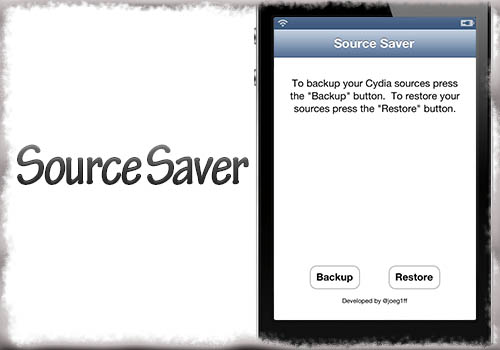
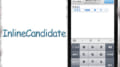
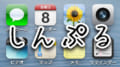
コメント
aptbackupのようにBackupを押したあとにitunesにバックアップしないといけないですかね??
iTunesにバックアップをしなければiOSの復元を行ったときに初期化されますので、意味が無くなってしまいます。
PC繋いでiTunesでなくてもicloudにパックアップでも大丈夫ですよね?
一応可能です。
これは便利ですね。
しかし、私みたいなナマクラもんには自動バック・アップしてくれる様な仕様のものが欲しいです(笑)
自分のiphone内には、bigbossのリポジトリが存在するのに、source savarが見当たりません。
こんな事ってあるんでしょうか…
リポジトリの更新を正常に完了させてください
この記事の追記にある3ファイルは異なるiDeviceに移してもリストとして読み込むことってできるのでしょうか?
例えば脱獄済みiPhoneのリポジトリリストを、脱獄済みiPad上に配置して読みにいかせるなどです。
はい、基本的には可能となっています。
なんかリストアするとサイトにとばされるんだが